Якщо ви деякий час були навколо комп’ютерів та цифрових зображень, особливо якщо ви веб-дизайнер чи фотограф, який публікує фотографії в Інтернеті, ви, без сумніву, почули, що це говорить про те, що зображення в Інтернеті є правильним, або на екранах комп'ютера в цілому становить 72 пікселів на дюйм (ppi).
Можливо, ви навіть чули, як сказано, що хоча 72 ppi є правильним для зображень на Mac, ПК з ОС Windows потребує роздільної здатності 96 ppi.
Одні кажуть, що це "ppi" ( пікселі на дюйм), інші стверджують, що це "dpi" ( крапки на дюйм), і вся ця річ стала б дуже заплутаною, якби не один невеликий факт - це все повна дурниця! У цьому підручнику ми дізнаємось, чому просто немає такого поняття, як стандартна роздільна здатність в Інтернеті чи екрані, і чому, якщо ваші зображення призначені для Інтернету, вам не потрібно турбуватися про роздільну здатність зображення!
Трохи історії …
Походження роздільної здатності екрана 72 ppi сягає ще середини 1980-х років, коли Apple випустила свої перші комп'ютери Macintosh. Ці комп'ютери включали вбудований 9-дюймовий дисплей з роздільною здатністю екрана 72 пікселів на дюйм. Чому 72 пікселів на дюйм? Це тому, що екрани Macintosh були спеціально розроблені для роботи в ідеальній гармонії з принтерами Apple ImageWriter, які мали роздільну здатність друку 144 крапки на дюйм - рівно вдвічі більше роздільної здатності екрана. Це полегшило масштабування екранного відображення на друкованій сторінці, що означало, що ваш текст і графіка можуть бути попередньо переглянуті на екрані в точному розмірі, який вони будуть відображатися при друкуванні. Згодом, коли Apple почала робити більші дисплеї для Macintosh, вони забезпечили збереження роздільної здатності екрана на тих самих 72 пікселів на дюйм, щоб користувачі завжди бачили точний попередній перегляд надрукованого документа на екрані (поки вони були за допомогою принтера ImageWriter).
Але роздільна здатність екрана 72 пікселів на дюйм була стандартною лише для Apple, і це не тривало. Сторонні компанії, що продають монітори для Macintosh, не дотримувалися стандарту, а також не конкурували з моніторами ПК. Сьогодні, майже через три десятиліття, технології значно покращилися, і дні екранів з роздільною здатністю всього 72 ppi давно минули. Навіть Apple, компанія, яка розпочала все це, зараз продає свої дисплеї зі значно більшими дозволами. Ніхто не робить екрани 72 ppi. Більше ніхто не використовує екрани 72 ppi. І все-таки, хоча ця стара технологія відстає від нас, ми все ще маємо багато людей, які продовжують вірити, що нам потрібно встановити роздільну здатність наших зображень на 72 пікселі на дюйм у Photoshop, перш ніж завантажувати їх у Інтернет. Більшість людей думає, що причина полягає в тому, що зображення відображатимуться належним чином на екрані, тому давайте розпочнемо все, вивчивши простий спосіб довести, що монітор комп'ютера, поряд із кожним сучасним монітором комп’ютера, насправді має роздільну здатність набагато вище 72 ppi.
Поставлення 72 тестування ІСЦ до тесту
Як і всі інші в наші дні, дисплей комп'ютера (будь то окремий монітор, система "все в одному", як iMac або частина ноутбука) має роздільну здатність екрана понад 72 пікселів на дюйм, і у вас немає прийняти моє слово за це. Ви можете легко перевірити його самостійно. Все, що вам потрібно, - це лінійка або рулетка. Тепер, коли магазин продає вам монітор комп’ютера, вони зазвичай повідомляють вам його розмір, виходячи з його діагональної ширини, при цьому деякі загальні розміри становлять 17 дюймів, 19 дюймів, 24 дюймів тощо. Це добре, але для нашого тестування нам не потрібно дбати про це число. Що нам потрібно з’ясувати - це фактична ширина екрана в дюймах. Для цього просто візьміть за лінійку або рулетку і виміряйте область екрану зліва направо. Переконайтеся, що ви вимірюєте лише саму площу екрана. Не включайте жодної межі навколо екрана. Нам потрібна фактична ширина екрана (фотомонітор комп'ютера від Shutterstock):
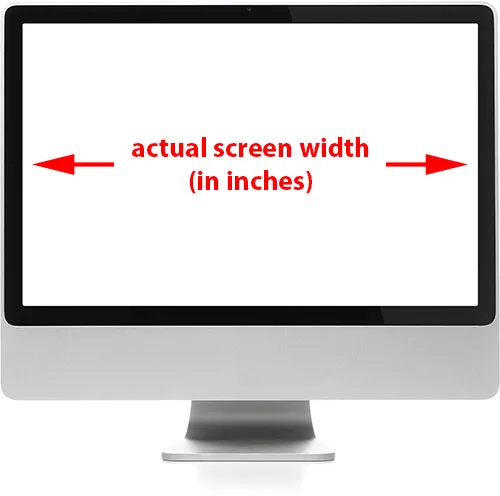
Виміряйте ширину екрана (не враховуючи зовнішню межу).
Після того як ви виміряли ширину, інше, що вам потрібно переконатися, - це те, що ваш монітор встановлений на початковій роздільній здатності дисплея, яка є фактичною кількістю пікселів, які ваш екран може відображати зліва направо та зверху вниз. Наприклад, монітор із вбудованою роздільною здатністю дисплея 1920 x 1080 (зазвичай його називають "повним HD") містить 1920 пікселів зліва направо і 1080 пікселів зверху вниз. Наразі я використовую монітор із роздільною здатністю дисплея 2560 x 1440, але мій ноутбук має вбудовану роздільну здатність дисплея 1920 x 1200, тому він різниться, це означає, що вам потрібно знати роздільну здатність дисплея вашого конкретного монітора і переконайтеся, що це налаштування монітора в параметрах відображення вашої операційної системи.
Тепер, коли ви виміряли фактичну ширину екрана і переконалися, що ваш монітор працює з його вихідною роздільною здатністю дисплея, щоб дізнатися, яка його фактична роздільна здатність екрана (у пікселях на дюйм), просто візьміть перше число з нативного роздільна здатність екрана, яка повідомляє про ширину екрана в пікселях, і розділить його на ширину екрана в дюймах. Наприклад, моя рідна роздільна здатність дисплея - 2560 x 1440, тому я візьму це перше число - 2560, яке є шириною екрана в пікселях, і поділю його на ширину в дюймах, що в моєму випадку було 23.4 (або досить близько, все одно). Користуючись зручним вбудованим калькулятором моєї операційної системи, 2560 ÷ 23, 4 = 109, 4, який я закруглею до 109. Отже, лише з цього швидкого та простого тесту я підтвердив, що роздільна здатність екрана становить 109 пікселів на дюйм, а не 72 пікселя на дюйм. Ваш власний тест на екрані може дати вам інший результат, ніж мій, але якщо ви все ще не використовуєте один із цих оригінальних комп’ютерів Macintosh з середини 80-х, він буде набагато вище, ніж 72 ppi.
Якщо вам подобається, ви можете зробити те ж саме з висотою екрана. Просто візьміть лінійку або рулетку і виміряйте фактичну висоту екрана в дюймах (ще раз уникаючи межі навколо нього):
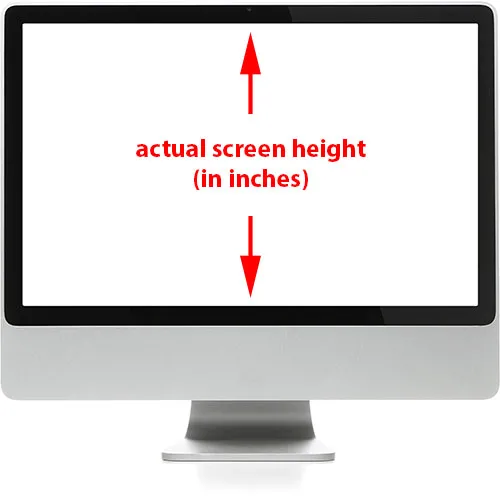
Виміряйте висоту екрана (не враховуючи зовнішню межу).
Потім візьміть друге число з початкової роздільної здатності екрана, яке дає вам висоту в пікселях, і розділіть його на висоту в дюймах. Знову ж, моя рідна роздільна здатність дисплея - 2560 x 1440, тож я візьму це друге число, 1440, і поділю його на міру вимірюваної висоти екрана, яка склала 13, 2 дюйма. Використовуючи мій калькулятор, 1440 ÷ 13, 2 = 109, 09, який я знову закруглею до 109. Як ми бачимо, ви повинні отримати майже такий же результат, використовуючи ширину чи висоту екрана. У моєму випадку вони обоє працювали до 109 пікселів на дюйм, а не до 72 пікселів на дюйм.
Для порівняння перевіримо фактичну роздільну здатність екрана мого ноутбука. Це MacBook Pro (зроблено, звичайно, Apple, компанія, яка дала нам оригінальний стандарт 72 ppi багато років тому). Мій MacBook Pro має вбудовану роздільну здатність дисплея 1920 x 1200, так що, як і раніше, я візьму це перше число, 1920, яке дає мені ширину екрана в пікселях, і я поділю його на ширину екран у дюймах, що в цьому випадку становить 14, 4. Отже, 1920 ÷ 14, 4 = 133, 3, що я заокруглю до 133 пікселів на дюйм . Це набагато вище, ніж 72 і навіть вище, ніж мій автономний монітор. Я зроблю те саме з висотою, взявши висоту в пікселях (1200) і розділивши її на висоту в дюймах (9). 1200 ÷ 9 = 133, 3, знову округлене до 133 пікселів на дюйм.
Два різних дисплеї, кожен з двома різними дозволами екрана (109 ppi та 133 ppi), обидва значно вище 72 ppi, що, на думку багатьох людей сьогодні, залишається стандартним дозволом для перегляду зображень в Інтернеті та на екрані. Якщо мій екран, ваш екран та всі інші екрани мають роздільну здатність вище 72 ppi, не кажучи вже про те, що обидва мої екрани мали дуже різну роздільну здатність один від одного, і ваш екран також може мати різну роздільну здатність, то, очевидно, не тільки немає офіційного стандарту для роздільної здатності екрана, але навіть якби він був, він більше не буде 72 ppi. Ті дні, як і оригінальні комп’ютери Macintosh, для яких він був розроблений, - це історія.
Швидкі коди, дії та фільтри Плагін: Помилка короткого коду (оголошення-основні середини)
Роздільна здатність зображення впливає на розмір друку, а не на розмір екрана
Якщо той факт, що на комп’ютерних моніторах сьогодні всі роздільні здатності екрана перевищують 72 ppi, не переконав вас, що вже немає такого стандарту, як стандарт роздільної здатності екрана 72 ppi, ось ще один важливий факт, який слід врахувати. Якщо раніше ви читали наш підручник з роздільною здатністю зображення, розмірами пікселів та розміром документа, ви вже знаєте, що роздільна здатність зображення не має нічого спільного з тим, як ваше зображення відображається на екрані. Насправді, цифрове зображення, саме по собі, не має властивої роздільної здатності. Це просто пікселі. Він має певну кількість пікселів зліва направо і певне число зверху вниз. Ширина та висота зображення в пікселях відомі як його розміри пікселів, і це все, що турбує екран комп'ютера.
Розмір зображення, яке відображається на вашому екрані, залежить лише від двох речей - розмірів пікселів зображення та роздільної здатності екрана. Поки ви встановили екран для його початкової роздільної здатності дисплея, як ми обговорювали раніше, тоді зображення відображатиметься піксель за пікселем. Іншими словами, кожен піксель на зображенні займе рівно один піксель на вашому екрані. Наприклад, зображення 640x480 пікселів заповнило б область 640x480 пікселів вашого екрана. Банер на 800 пікселів на веб-сайті відображатиметься на екрані в 800 пікселів. Ні більше, ні менше. І незалежно від того, для чого ви встановите роздільну здатність зображення у Photoshop, будь то 72 ppi, 300 ppi або 3000 ppi, це взагалі не матиме впливу на те, наскільки велике або маленьке зображення з’явиться на екрані.
Це тому, що роздільна здатність зображення впливає лише на одне - розмір зображення під час друку . Встановивши роздільну здатність у Photoshop, ми повідомляємо принтеру, а не екрану, скільки пікселів на зображенні видавити на дюйм паперу. Чим більше пікселів ви стискаєте на кожен дюйм паперу, тим менше зображення з’явиться під час друку. І взагалі кажучи, чим більше пікселів ви друкуєте на дюйм, тим вище якість друку.
Ми можемо легко зрозуміти, наскільки велика фотографія буде надрукована на основі певної роздільної здатності зображення. Просто візьміть ширину фотографії в пікселях і розділіть її за роздільною здатністю зображення, а потім зробіть висоту фотографії в пікселях і розділіть її також на роздільну здатність зображення. Якщо ми візьмемо для прикладу зображення 640 x 480 пікселів і встановимо його роздільну здатність на 72 ppi у Photoshop, то ми можемо розділити ширину та висоту фотографії за її роздільною здатністю, щоб визначити, що вона друкується на папері приблизно 8, 9 x 6, 7 дюйма Якщо ми збільшимо його роздільну здатність у Photoshop, скажімо, до 240 ppi, що є більш поширеною роздільною здатністю друку, то знову ж таки, якщо ми зробимо математику, розділивши ширину пікселя та висоту на 240 ppi, ми знаємо, що фотографія надрукувала б розміром розміром 2, 7 х 2 дюйми, що набагато менше, ніж якби ми друкували його у 72 ppi, але загальна якість друку була б набагато кращою. Але що важливіше розуміти тут, це те, що змінюючи роздільну здатність, ми жодним чином не впливаємо на появу зображення на екрані.
Щоб чіткіше побачити, як роздільна здатність впливає на розмір друку, а не на розмір екрана, ось зображення, яке я відкрив у Photoshop. Цей маленький хлопець також намагався осмислити весь цей матеріал із роздільною здатністю в 72 пікселів на дюйм, але, схоже, він може трохи його переосмислити (думаючи про дитячу фотографію з Shutterstock):
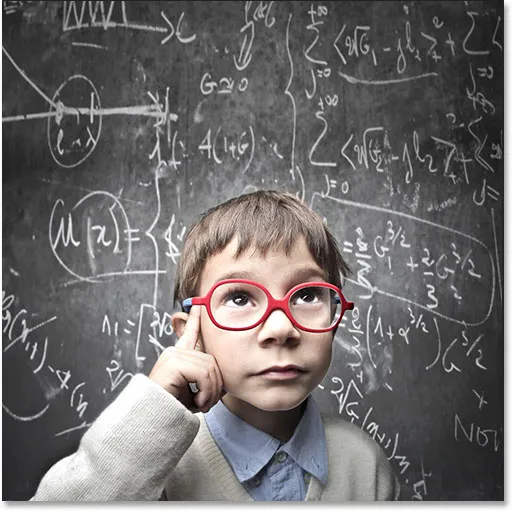
Роздільна здатність зображення насправді не така складна, але, безумовно, A для зусиль.
Я відкрию діалогове вікно «Розмір зображення Photoshop», перейшовши до меню « Зображення » у рядку меню вгорі екрана та вибравши Розмір зображення :
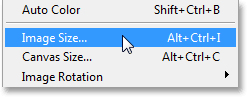
Перехід до зображення> Розмір зображення.
Угорі діалогового вікна « Розмір зображення» розміщено розділ « Розміри пікселів», який повідомляє нам про ширину та висоту зображення в пікселях. Тут ми можемо побачити, що моя фотографія має ширину і висоту 500 пікселів, що робить її пристойним розміром для відображення в Інтернеті. Це єдина частина діалогового вікна "Розмір зображення", про яку піклується екран вашого комп'ютера - фактичні розміри пікселів зображення:
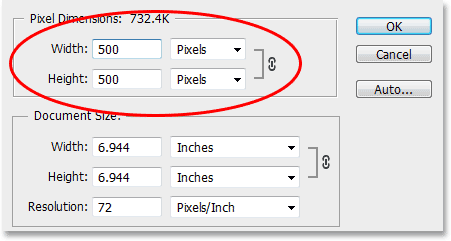
Розділ «Розміри пікселів» показує нам ширину та висоту в пікселях.
Нижче розмірів пікселів розміщений розділ Розмір документа, який говорить про те, наскільки велике зображення в даний час з’явилося б на папері, якби ми друкували його. Цей розділ стосується виключно розміру друку і зовсім не впливає на те, як зображення відображається на екрані. Крім того, вдома є найважливіший варіант роздільної здатності (причина, що ми всі тут!), Що має сенс, оскільки роздільна здатність впливає на розмір друку, а не на розмір екрана. Як ми бачимо, Photoshop пішов вперед і встановив роздільну здатність моєї фотографії 72 пікселів на дюйм (так, навіть Photoshop сприяє міфу 72 ppi), і безпосередньо над параметром Resolution, у полях Width and Height, ми Ви бачите, що при 72 ppi моє фотографії розміром 500 x 500 пікселів друкує на папері 6, 944 x 6, 944 дюйма (500 ÷ 72 = 6, 944):
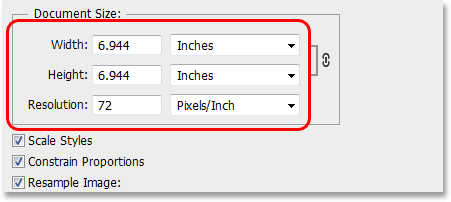
У розділі «Розмір документа» відображається розмір друку на основі поточної роздільної здатності. Це не впливає на розмір екрану.
Подивимося, що станеться, якщо я збільшить роздільну здатність зображення. Перш ніж зробити це, я збираюся швидко зняти опцію Resample Image у нижній частині діалогового вікна, щоб зображення зберігало свої початкові розміри пікселів, коли я змінював роздільну здатність:
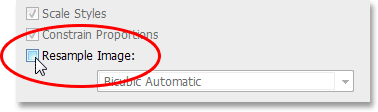
Зніміть прапорець у параметрі Image Resample Image.
Якщо параметр Image Resample не встановлений, я збільшить роздільну здатність від 72 пікселів на дюйм до 240 пікселів на дюйм . У розділі «Розміри пікселів» ми бачимо, що збільшення роздільної здатності не змінило фактичних розмірів пікселів. Це все ще 500 x 500 пікселів, а це означає, що він все ще займе площу 500 x 500 пікселів на екрані. Але при 240 ppi він тепер надрукував би на папері розміром лише 2.083 x 2.083 дюйма (500 ÷ 240 = 2.083). Зміна роздільної здатності змінила розмір друку фотографії, але нічого іншого:
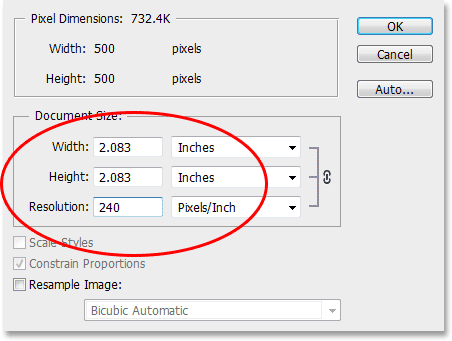
Зображення тепер буде друкуватися менше, але на екрані залишатиметься точно таким же розміром 500 x 500 пікселів.
Я знову збільшу роздільну здатність зображення, на цей раз до чогось божевільного, як 500 пікселів на дюйм, просто щоб зробити математику справді простою. Зображення розміром 500 х 500 пікселів, встановлене на роздільній здатності 500 пікселів на дюйм, друкується як зображення розміром 1 х 1 дюйм на папері (500 ÷ 500 = 1). Ще раз, фактичні розміри пікселів зображення не змінилися. Навіть при 500 ppi моє зображення не буде більшим чи меншим на екрані, ніж при 72 ppi, або 240 ppi, або при будь-якій роздільній здатності, оскільки це все-таки зображення 500 x 500 пікселів незалежно від налаштування роздільної здатності, а його розміри пікселів: всі екрани вашого комп'ютера піклуються про:
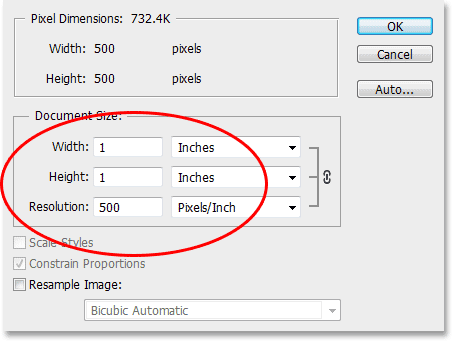
При 500 ppi це зображення дійсно буде надруковано дуже мало, але все-таки виглядатиме як екран на 500 x 500 пікселів на екрані.
Нарешті, ось побічне порівняння зображення, яке відображається у всіх трьох вищезазначених резолюціях. Я зробив зображення меншим (зараз це лише 200 x 200 пікселів), тому я можу помістити всі три версії поруч, але перша версія зліва була збережена на 72 ppi. Версія в середині була збережена в 240 ppi, а права справа збереглась у 500 ppi:



Версія зображення у 72 ppi (зліва), 240 ppi (середня) та 500 ppi (права).
Як ми добре бачимо, роздільна здатність зовсім не впливає на те, як виглядає зображення на екрані. Усі три версії займають простір рівно 200 x 200 пікселів незалежно від налаштування роздільної здатності. Якість кожної версії також точно однакова. Кожна версія друкувала б дуже різного розміру через різні налаштування роздільної здатності, але це не має різниці ні з розміром екрана, ні з якістю зображення.
Хоча сумнівно, що ця нісенітниця з роздільною здатністю в Інтернеті та роздільною здатністю 72 пікселів на піч незабаром піде назовні, я сподіваюся, що цей підручник принаймні полегшив зрозуміти, чому це, власне, нісенітниця. У наші дні комп'ютерні монітори мають роздільну здатність екрана понад 72 ppi, а параметр роздільної здатності зображення у Photoshop впливає лише на розмір друку фотографії, а не на її розмір екрана.
Будь-яка фотографія з розмірами пікселів, достатньо маленькою для відображення в Інтернеті, буде занадто мало, щоб хтось міг завантажувати та друкувати хорошу версію з корисним розміром, тому, маючи на увазі ці причини, якщо ваша фотографія буде переглядатися лише на екрані, чи це в Інтернеті, в електронній пошті або в будь-якому випадку, просто немає логічної причини, чому вам потрібно було б встановити його дозвіл у 72 пікселів на дюйм у Photoshop. Якщо ви не друкуєте фотографію, вам не потрібно турбуватися про роздільну здатність зображення. І там ми його маємо!